Hvad skal man gøre, når iCloud-sikkerhedskopi ikke fungerer på din iPhone
Når vi er vant til at lade iCloud automatisk sikkerhedskopiere iPhone-data, bliver vi ofte overrasket, når systemet pludselig viser "Sikkerhedskopiering mislykkedes" eller simpelthen ikke reagerer. Værre endnu, uanset om du skifter enhed, nulstiller systemet eller ved et uheld mister data, er det først da, at du indser, at den sikkerhedskopiering, der skulle have været i skyen, aldrig lykkedes.
Dette er ikke et problem, som kun få brugere støder på; fejlen i iCloud-sikkerhedskopien kan skyldes forskellige årsager, som du måske ikke har bemærket, og selv en lille forglemmelse kan forårsage, at sikkerhedskopieringen afbrydes.
Denne artikel vil dykke ned i de mest almindelige fejlmanifestationer, som brugerne oplever, analysere de underliggende tekniske årsager og give et praktisk og klart sæt reparationsløsninger, der kan hjælpe dig med at løse problemet fuldstændigt. iCloud backup fungerer ikke, hvilket giver datasikkerheden mulighed for at genvinde kontrollen
SIDEINDHOLD:
Del 1. Hvorfor virker min iCloud-sikkerhedskopi ikke
Fejl i iCloud-backup er ikke ualmindelige, men det, der virkelig generer brugerne, er dette: Hvis netværket er normalt, og der er tilstrækkelig plads, hvorfor kan backup'en så stadig ikke fuldføres? Hvis du kæmper med, hvorfor min iCloud-backup ikke virker, kan følgende almindelige årsager være synderne.
• Problemer med netværksforbindelse
iCloud-sikkerhedskopiering er afhængig af en stabil Wi-Fi-forbindelse. Hvis din iPhone i øjeblikket bruger mobildata, eller hvis Wi-Fi-signalet er intermitterende, kan sikkerhedskopieringsprocessen nemt blive afbrudt eller endda sidde fast i, at iCloud-sikkerhedskopiering ikke fungerer, hvilket estimerer den resterende tid.
• Kontobekræftelse mislykkedes
Hvis enheden ikke har udført Apple ID-godkendelse i en længere periode, eller hvis der er godkendelsesproblemer med kontoen, vil systemet automatisk tilbagekalde tilladelser til sikkerhedskopiering og i sidste ende vise meddelelsen om, at iCloud-sikkerhedskopiering ikke kunne fuldføres.
• Backupfunktionen er ikke aktiveret
Hvis du ikke manuelt har aktiveret backupfunktionen i indstillingerne, vil iPhone ikke automatisk sikkerhedskopiere, hvilket er noget, mange brugere har en tendens til at overse.
• Utilstrækkelig lagerplads
Selvom problemet ligger i iCloud, vil iPhone fejle under pakning af sikkerhedskopier, hvis den lokale enhedsplads er stærkt utilstrækkelig, hvilket resulterer i en fejl.
Del 2. Sådan repareres iCloud-sikkerhedskopi kunne ikke fuldføres
Mange brugere føler sig rådville, da den hurtige iCloud-sikkerhedskopiering ikke kunne gennemføres. I stedet for at prøve gentagne gange uden at vide, hvad de skal gøre, er det bedre at følge metoderne nedenfor trin for trin for at identificere det egentlige problem og løse problemet grundigt.
Genstart iPhone
Genstart af enheden kan rydde systemets cache og hjælpe med at løse midlertidige fejl.
Trin 1 Tryk og hold på bind knappen og magt knappen (eller bare magt knappen, afhængigt af modellen).
Trin 2 Skub for at slukke enheden.
Trin 3 Vent venligst i 10 sekunder, og tryk derefter på og hold nede magt knappen for at tænde den igen.
Trin 4 Prøv at sikkerhedskopiere igen for at se, om du stadig får beskeden "Sikkerhedskopiering kunne ikke fuldføres iCloud".
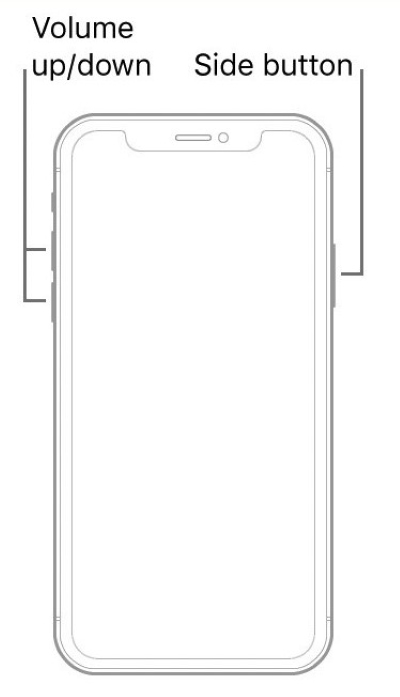
Godkend Apple-konto
Fejl i Apple ID-bekræftelse er en almindelig årsag til, at iPhone ikke sikkerhedskopierer til iCloud.
Trin 1 Åbne Indstillinger og tryk på dit Apple ID-navn øverst.
Trin 2 Rul til bunden, og tryk på Log ud valgmulighed.
Trin 3 Indtast dine kontooplysninger igen for at logge ind. Hvis du har glemt din Apple ID-adgangskode, kan du nemt gendanne den.
Trin 4 Gå tilbage til iCloud > iCloud Backup, og prøv den manuelle sikkerhedskopiering igen.
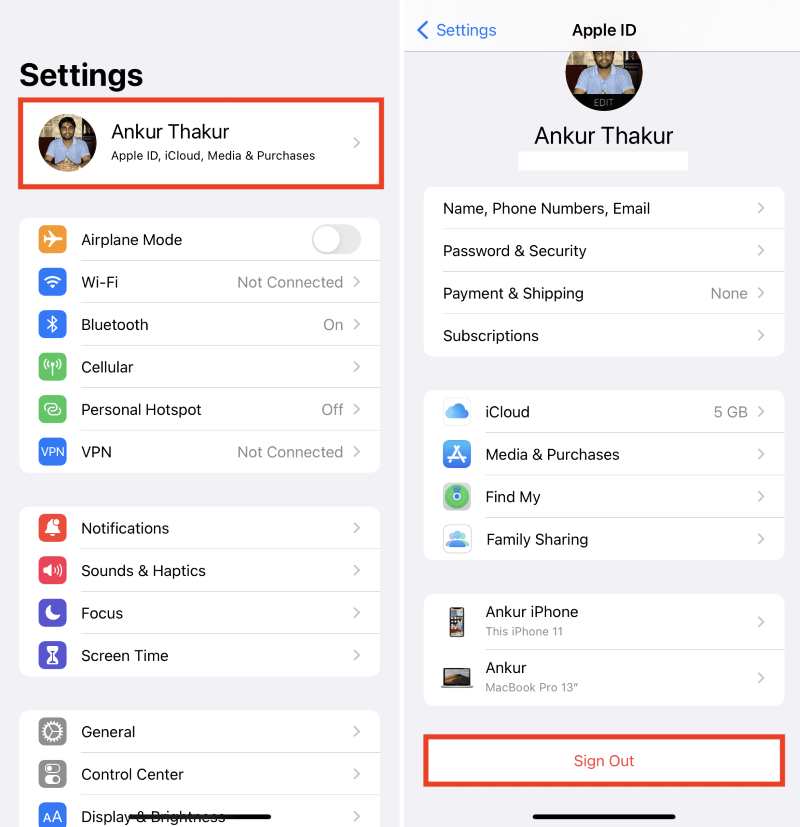
Aktivér iCloud-backup
Hvis iCloud-sikkerhedskopi ikke er aktiveret, sikkerhedskopierer systemet ikke automatisk.
Trin 1 Gå til Indstillinger > Apple-id > iCloud.
Trin 2 Klik iCloud BackupKontroller og sørg for, at den er tændt.
Trin 3 Klik Backup nu for at teste om funktionen er tilgængelig.
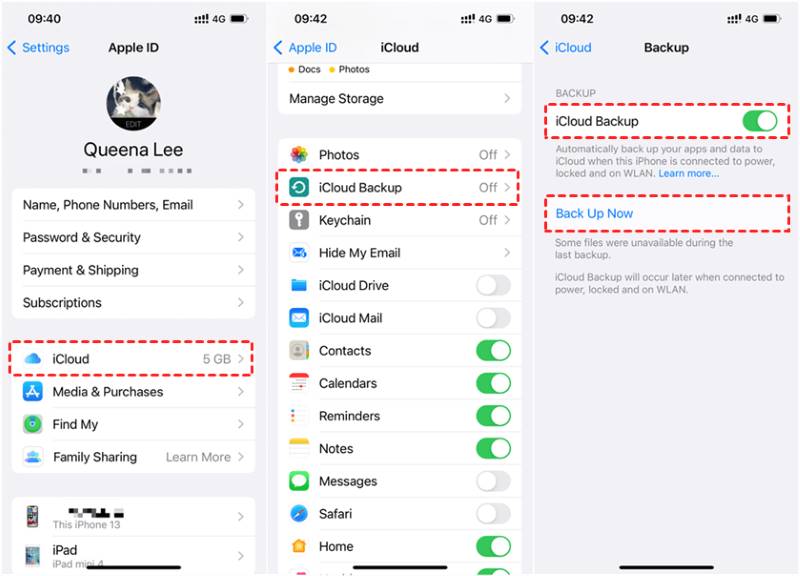
Kontroller iCloud-opbevaring
Nogle gange skyldes problemet med iCloud-sikkerhedskopi, der ikke fungerer, selvom der er nok lagerplads, ikke mangel på faktisk plads, men snarere systemgenkendelsesfejl eller problemer med datacachen.
Trin 1 Gå til Indstillinger > Apple-id > iCloud > Administrer Opbevaring.
Trin 2 Tjek om sikkerhedskopieringssektionen optager meget plads. Hvis du finder flere gamle sikkerhedskopier af din enhed eller unødvendige data, kan du vælge at slette dem.
Trin 3 Gå tilbage til iCloud-sikkerhedskopisiden, og prøv at sikkerhedskopiere igen med det samme.
Trin 4 Hvis der stadig vises utilstrækkelig plads, kan du prøve at logge ind igen for at opdatere status for pladsen eller finde ud af det. hvordan man køber mere lagerplads på iPhone.
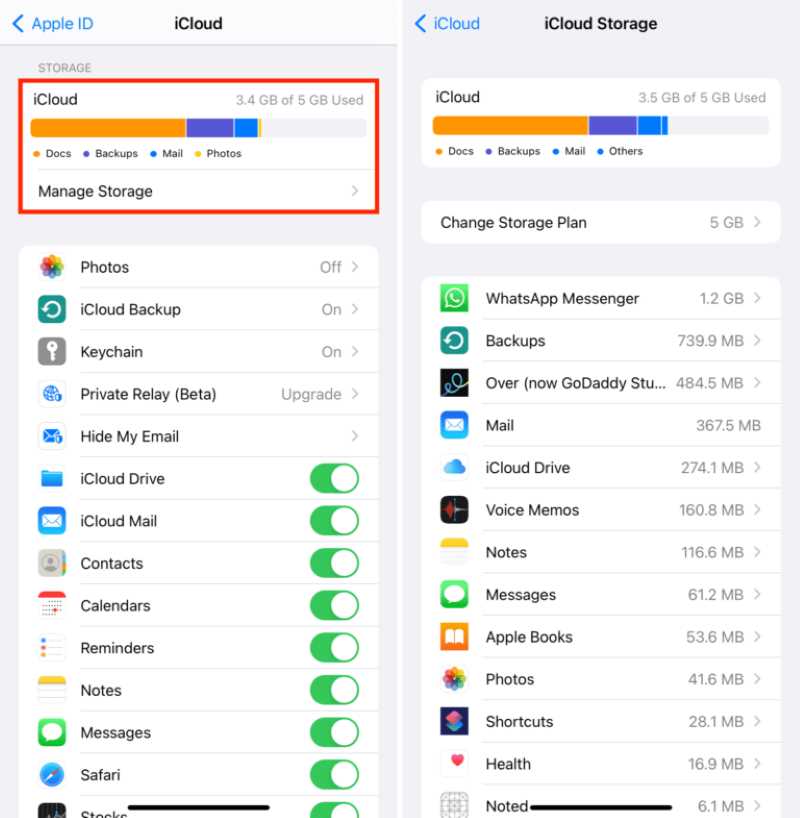
Sørg for Wi-Fi-forbindelse
Et ustabilt netværk forårsager ofte forsinkelse i iCloud-backup.
Trin 1 Gå til Indstillinger > Wi-Fi og vælg en med et stærkt signal.
Trin 2 Undgå at bruge offentlige netværk eller hotspots. Hvis netværket er unormalt, kan du prøve at slukke for Wi-Fi og genoprette forbindelsen eller genstarte routeren.
Trin 3 Prøv at starte sikkerhedskopieringen igen manuelt.
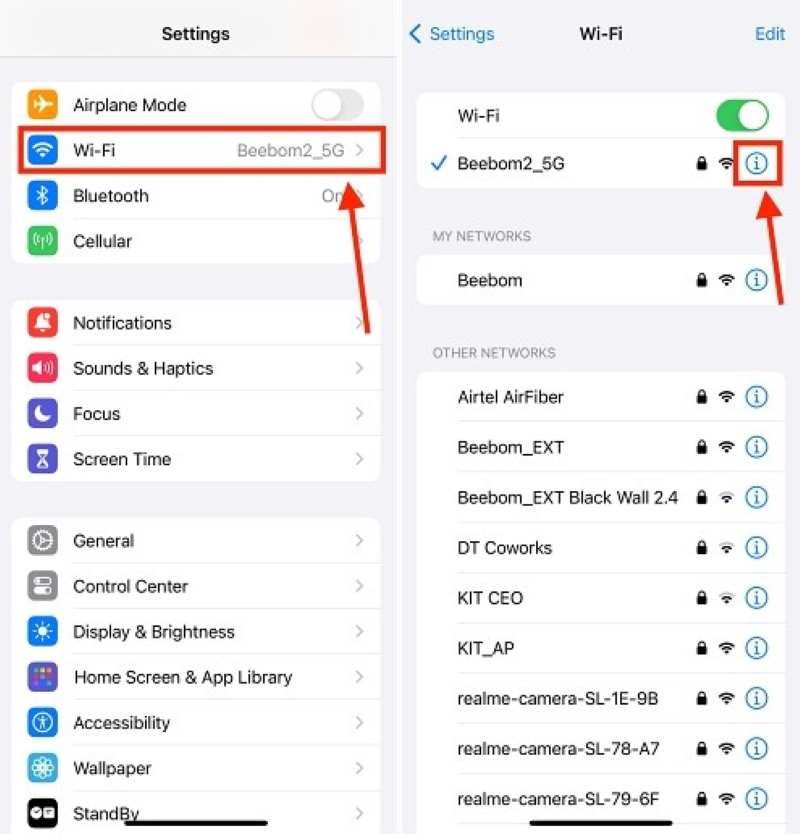
Nulstil netværksindstillinger
Når der er unormale cache- eller DNS-fejl i systemet, kan problemet med at sikkerhedskopiere en iPhone til iCloud også opstå.
Trin 1 Åbne Indstillinger > Generelt > Overfør eller nulstil iPhone.
Trin 2 Klik Nulstil Og vælg Nulstil netværksindstillingerIndtast derefter adgangskoden for at bekræfte.
Trin 3 Genstart telefonen, opret forbindelse til Wi-Fi igen, og prøv at sikkerhedskopiere igen.
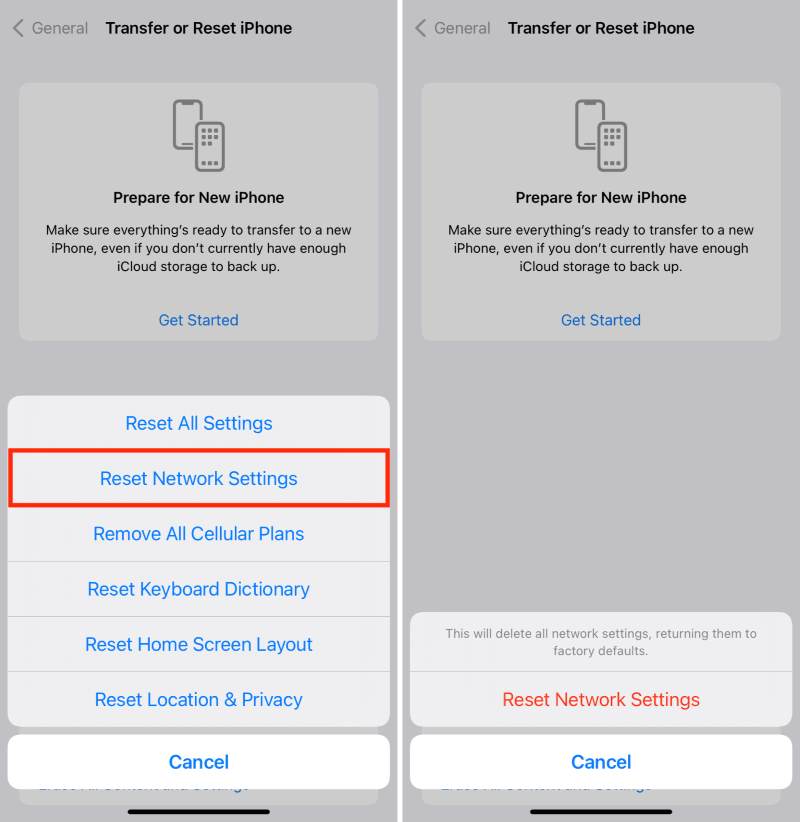
opdater iOS
Det gamle system kan have fejl, der direkte påvirker sikkerhedskopieringsfunktionen, især de gentagne prompter, der forhindrer iClouds sidste sikkerhedskopiering i at blive fuldført.
Trin 1 Åbne Indstillinger > Generelt > softwareopdatering.
Trin 2 Tjek om en ny version er tilgængelig. Hvis det er tilfældet, anbefales det at du tilslutter til strøm og opdaterer med det samme via Wi-Fi.
Trin 3 Når opdateringen er færdig, skal du prøve at sikkerhedskopiere iCloud igen.
Del 3. Bedste reparationsværktøj til iCloud-sikkerhedskopi, der ikke fungerer
Hvis du har prøvet alle de indbyggede systemmetoder, men iCloud-sikkerhedskopien stadig ikke kan fuldføres, skal du bruge tredjepartsværktøjer til at omgå systembegrænsninger og manuelt fuldføre datasikkerhedskopien. Apeaksoft iOS Data Backup og gendannelse er et let og sikkert værktøj, der understøtter sikkerhedskopiering med ét klik til iOS-datahåndtering.
Bedste alternativ til iTunes
- Understøtter backup af iPhone/iPad-data til computeren med et enkelt klik uden at være afhængig af iCloud.
- Brugerdefineret valg af backupindhold, hvilket sparer mere plads og tid.
- Overskriver ikke gamle sikkerhedskopier, hvilket undgår datatab eller konflikter.
- Kryptering af backupprocessen er valgfri og beskytter privatlivets fred og sikkerheden af oplysninger.
Sikker download
Sikker download

Trin 1 Når du har downloadet og installeret softwaren, skal du køre den på din computer og klikke på iOS Data Backup & Restore på hovedgrænsefladen.

Trin 2 Når du har tilsluttet iPhonen til computeren, skal du klikke på afsnittet iOS-datasikkerhedskopiering i venstre side for at gå i sikkerhedskopieringstilstand.

Trin 3 Du kan vælge Standard Backup eller Krypteret Backup. Hvis du har brug for at beskytte private data, kan du indstille en adgangskode.

Trin 4 Vælg de typer data, der skal sikkerhedskopieres, f.eks. kontakter, fotos, beskeder, programdata osv. Enkelt eller flere valg understøttes. Klik derefter på knappen Næste.

Trin 5 Softwaren starter automatisk sikkerhedskopieringsprocessen. Når sikkerhedskopieringen er fuldført, vil systemet bede dig om at gemme stien. Du kan til enhver tid gendanne dataene til enhver enhed ved hjælp af iOS Data Restore-funktionen.

Konklusion
iCloud backup virker ikke Problemet er almindeligt, men de fleste tilfælde kan løses ved at foretage fejlfinding af de faktorer, der er nævnt i denne artikel. Hvis du har prøvet forskellige metoder og stadig ikke kan sikkerhedskopiere, kan du overveje at bruge værktøjer som Apeaksoft iOS Data Backup og gendannelse for at fuldføre databackupen, fri for iCloud-begrænsninger.
Relaterede artikler
Det må være udmattende at støde på iCloud-sikkerhedskopieringsfejl, når du aktiverer det. Bare rolig; dette indlæg tilbyder den bedste måde at løse det på.
Hvor lang tid tager det at tage backup af en iPhone til iCloud-sikkerhedskopi? Tager timer? Dage? Eller for evigt? Tag de 5 gratis tip til at gøre din iCloud-backup hurtigere på få minutter.
Leder du efter en måde at kontrollere iCloud -backupfiler? Her er nogle nemme, men effektive metoder til at se iCloud -sikkerhedskopi med alt indholdet.
Hvis du vil kontrollere iCloud-lås og afgøre, om iOS-enheden er stjålet eller ej, kan du aldrig gå glip af denne artikel med detaljeret vejledning.

